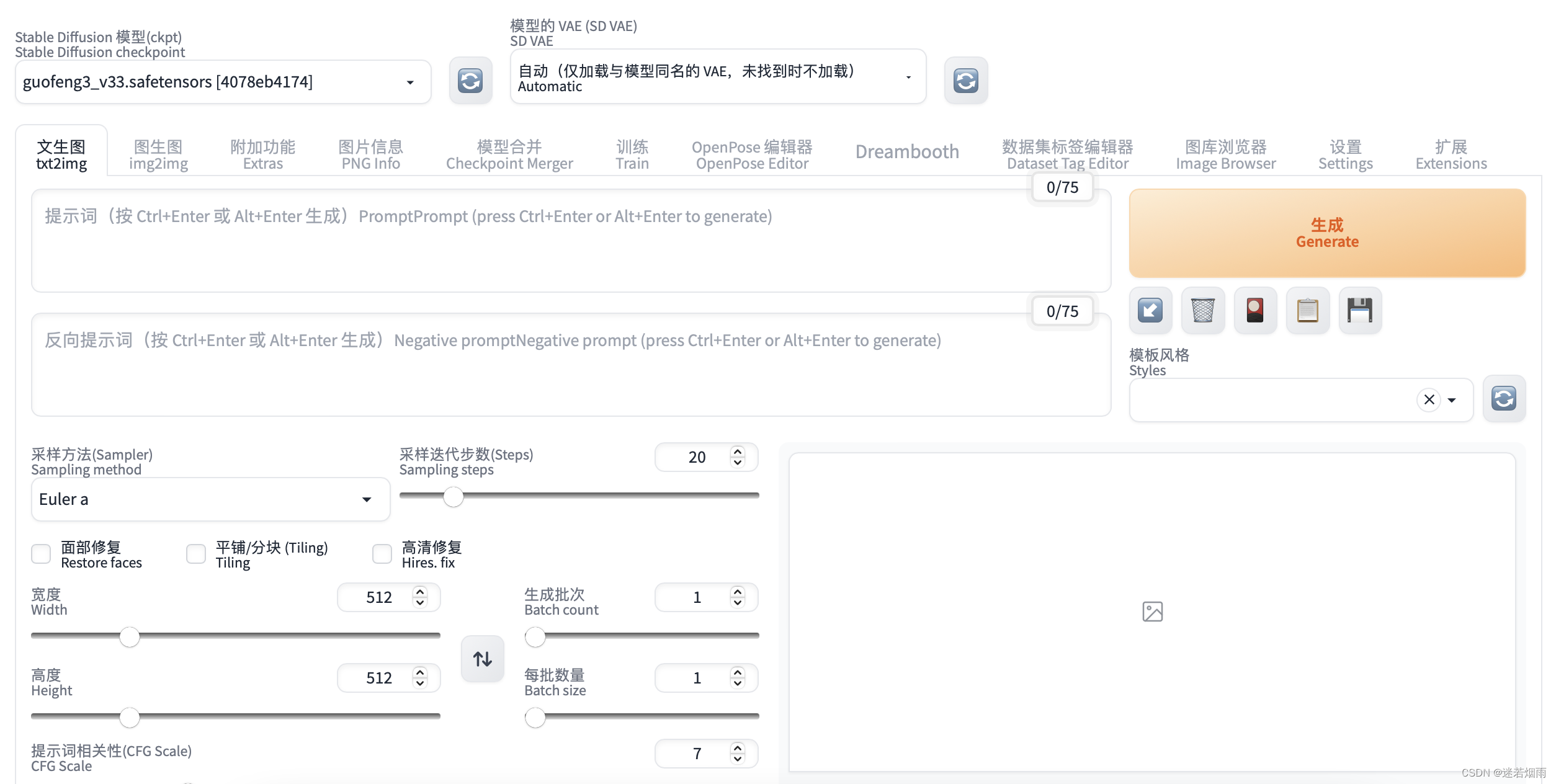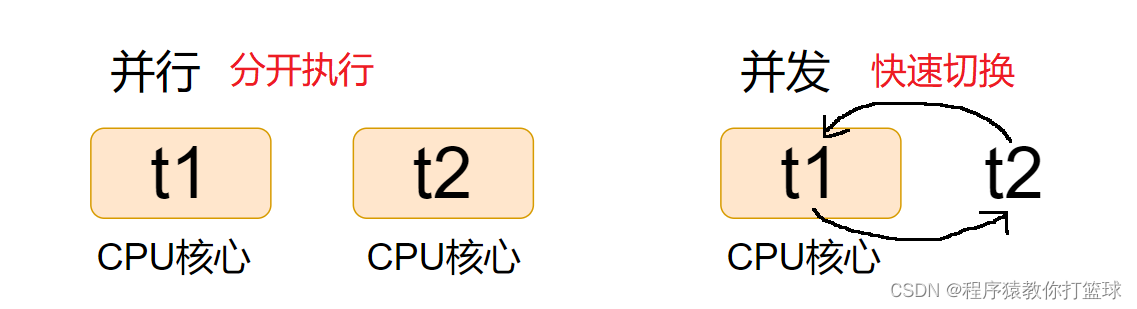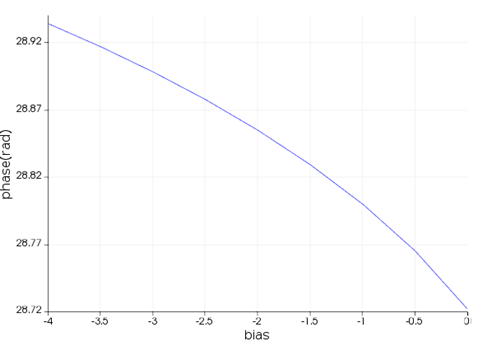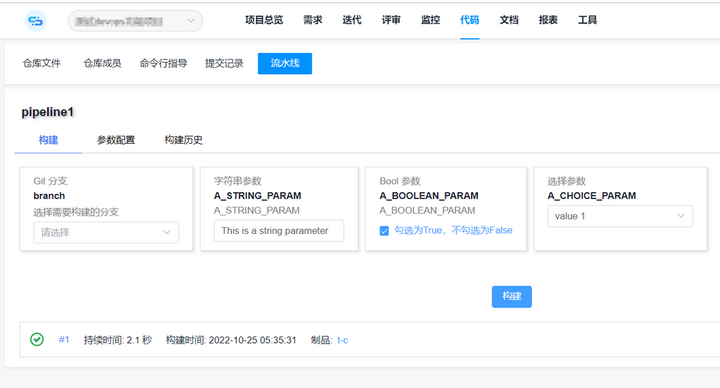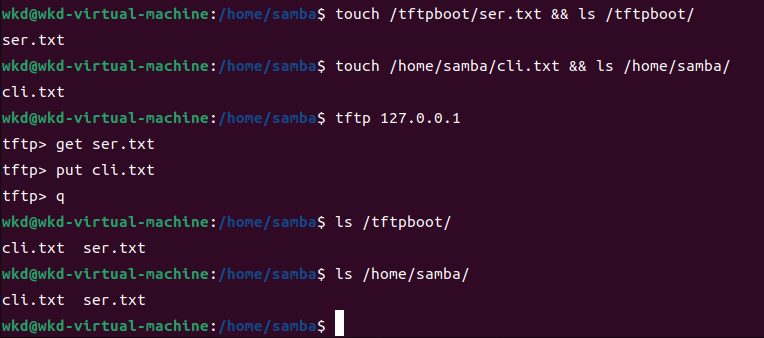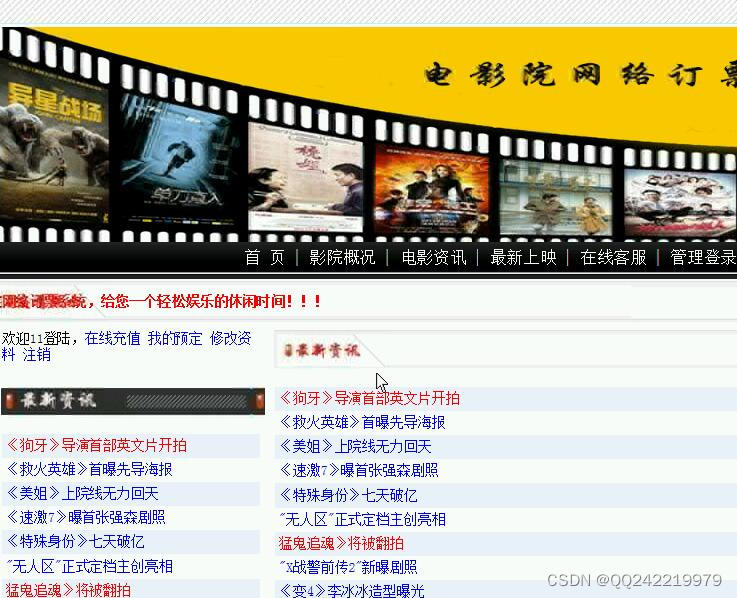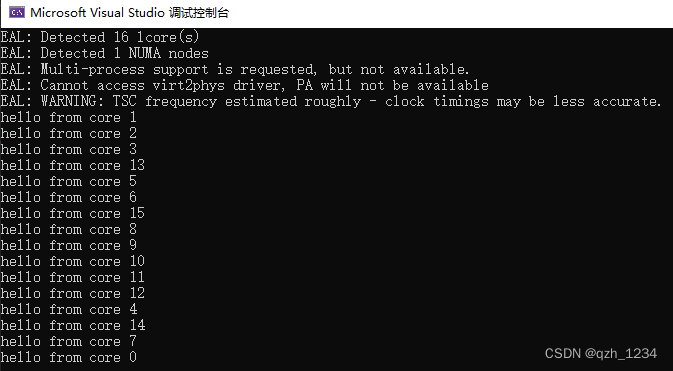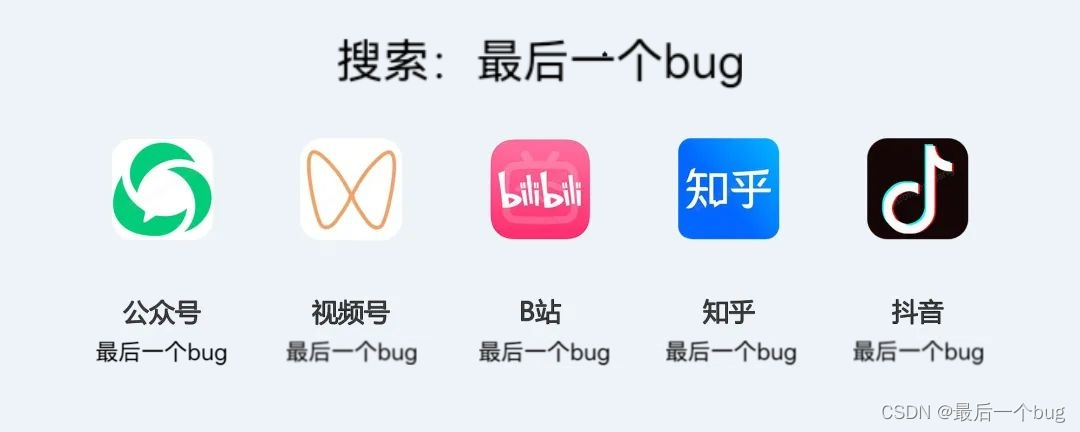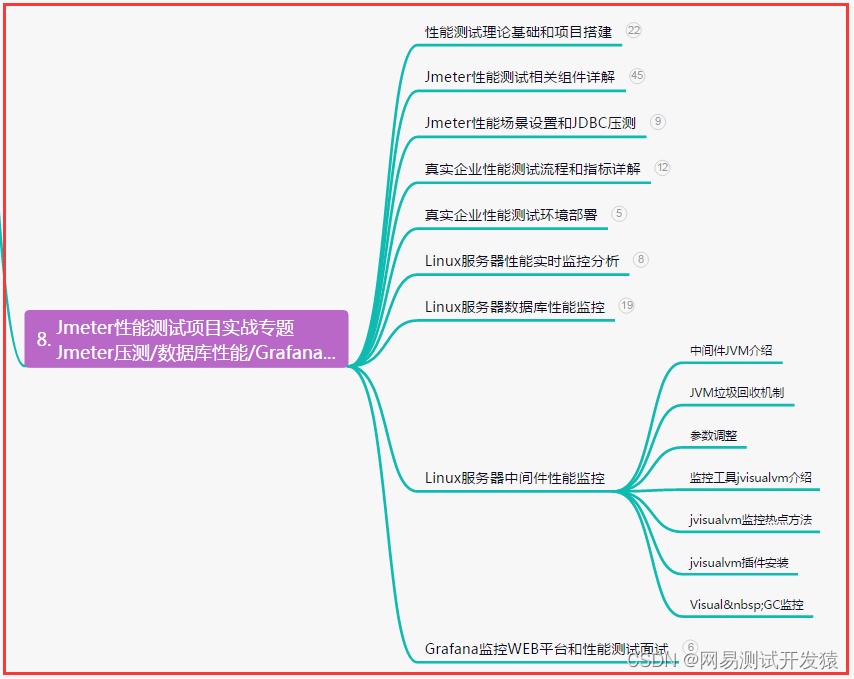目录
创建定时任务
自动开关机
创建定时任务
1、右击桌面计算机,点击管理,打开计算机管理或通过控制面板打开[控制面板-管理工具-计算机管理]
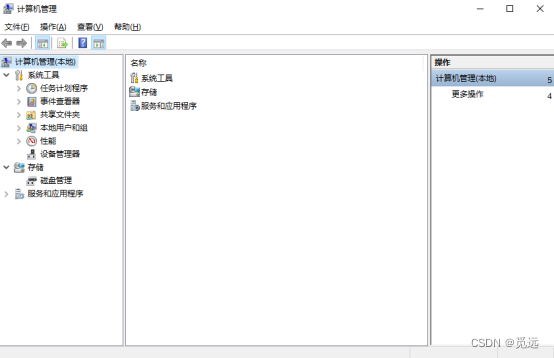
2、依次选择:系统工具->任务计划程序->任务计划程序库->Microsoft->Windows,点击右侧创建任务或创建基本任务[两者的区别:基本任务是通常必须起来的,不跑起来可能造成问题。而任务一般是根据个人需要自定义的]
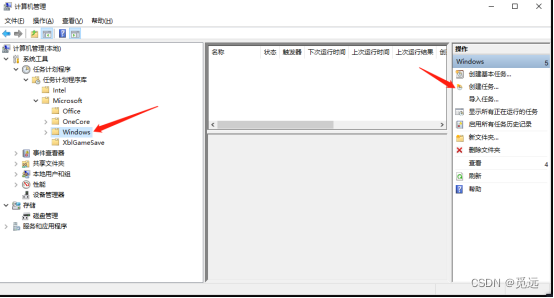
3、 创建任务的四个步骤
Ⅰ任务名称:创建任务中的常规中可添加
Ⅱ自定义触发器:创建任务中的触发器中点击新建,在新建触发器中可选择触发执行任务的时间周期
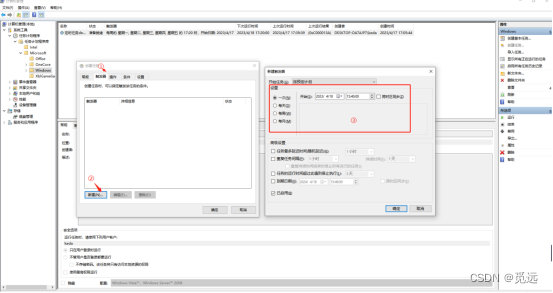
Ⅲ 创建执行程序:在新建操作中选择要执行的程序,添加运行程序的参数,确定完成即可。一个触发器中可创建多个运行程序任务。[操作选择中可启动某个程序、发送邮件、显示消息]
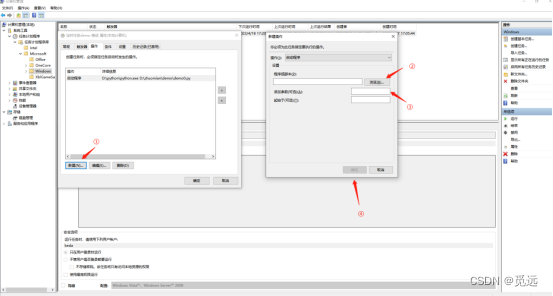
注:程序创建测试,在添加前可在命令行窗口中对程序及脚本测试,创建完成后可通过选中对应的任务,点击右侧的运行测试是否成功
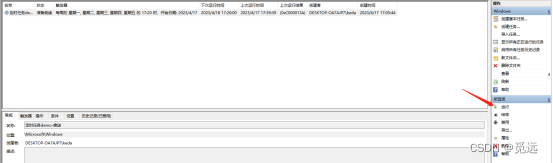
自动开关机
自动关机
在‘创建基本任务...’中创建一个自动关机的程序管理,创建步骤:
1、创建基本任务:填写任务的名称,可随意填写,如关机。
2、触发器:选择“触发器”,设置触发计划的时间。
3、操作中选择“启动程序”,然后点击“下一步”。在“浏览”中找到C:\Windows\System32下的shutdown.exe并添加,参数填写“-s -t 30”,然后点击“下一步”。[即到设定时间就执行shutdown.exe关机程序,等待时间为30秒]。
4、完成:确认设置的名称、触发器和操作没问题点击“完成”即可。
自动开机
1、开机进BIOS中。在“Advanced Setup”中找到“BIOS Power-On”选项并按回车进入。
2、设置需要自动启动的日程和时间[按上下键选择,左右键进行修改,Disable是禁用,Enable是启用]。
3、设置成功后保存并退出即可。
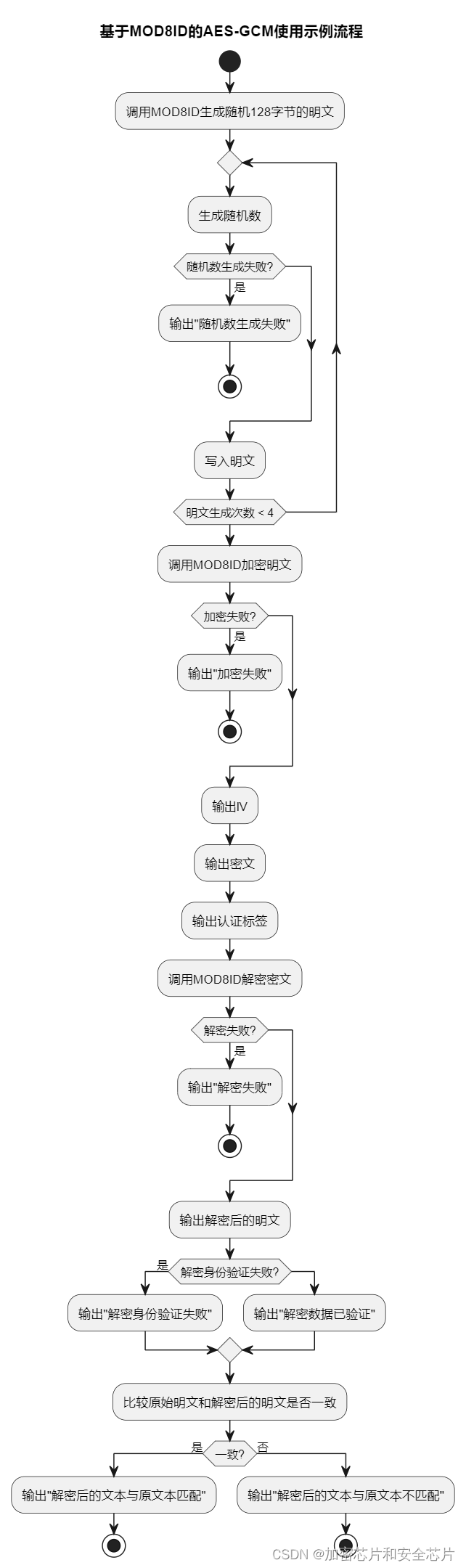

![中介者设计模式(Mediator Design Pattern)[论点:概念、组成角色、相关图示、示例代码、适用场景]](https://img-blog.csdnimg.cn/ddae50bee4ae49ada53a6dc54c3be8c4.png)
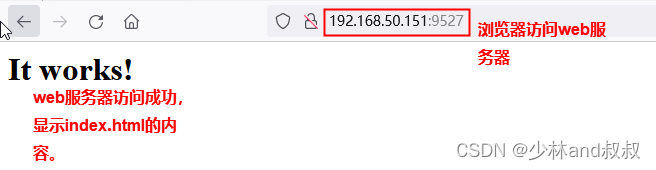
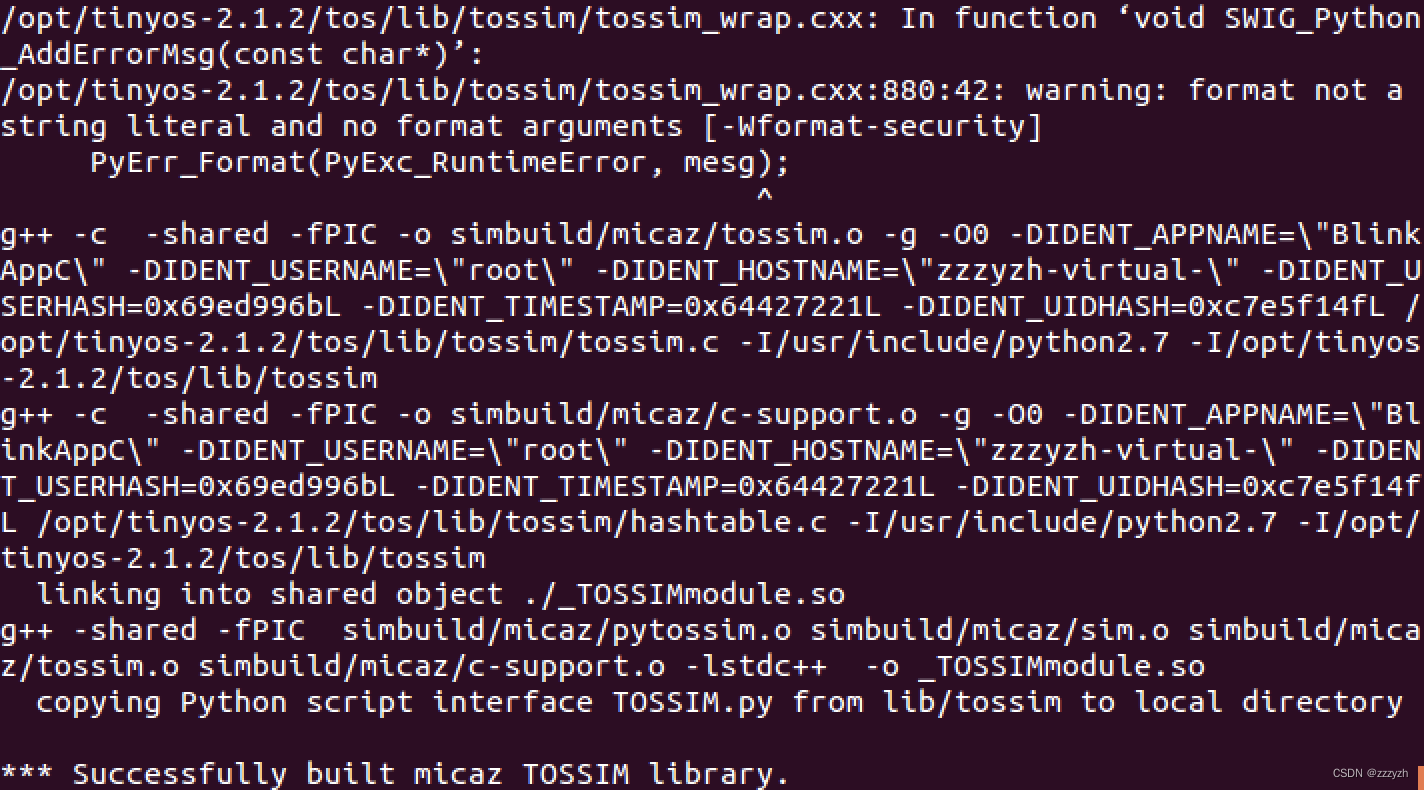


![读书笔记-《ON JAVA 中文版》-摘要14[第十四章 流式编程]](https://img-blog.csdnimg.cn/9d8926b0d6b240a7ae021638c7dcd822.png)